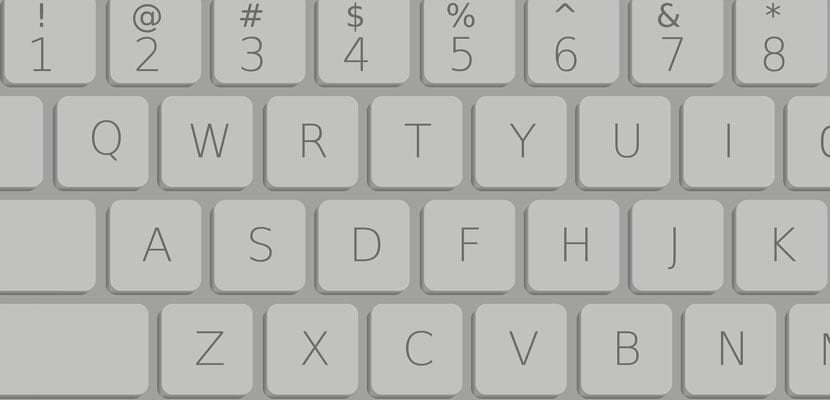
Ei ole mitään uutta, että kun käyttäjä painaa tiettyjä näppäimiä, kun tietokone käynnistyy, se saa jotkut toiminnot esiin. Tämä on hyvin yleistä tietokoneella, kun joku haluaa siirtyä BIOSiin ja tee joitain muutoksia käynnistyksen yhteydessä jne. Sekä valta käynnistää testitilassa.
No, tämä tilanne esiintyy myös Mac-tietokoneissa. on erilaisia näppäinyhdistelmiä toimintojen käynnistämiseen tai sovellukset, kun Mac on jo toiminnassa (pakota pakastettujen sovellusten poistuminen; siirtyminen sovelluksesta toiseen ilman hiirtä tai Sirin kutsuminen kahdella näppäimellä ovat esimerkkejä), se on myös mahdollista käytä joitain näppäinyhdistelmiä, kun Mac käynnistyy tai käynnistyy.
Seuraavat toiminnot voidaan suorittaa niin kauan kuin painamme —tai näppäimiä— heti kun painat virtapainiketta tietokoneen. Oletko valmis kynällä ja paperilla? No mene eteenpäin:
- Painamalla «Optio ⌥» -näppäintä: tämä saa meidät käynnistämään Macin haluamastamme ulkoisesta asemasta: CD, DVD, USB-muisti jne.
- Paina «T» -näppäintä: voimme aloittaa "kohdelevytilassa"; Voimme yhdistää kaksi tietokonetta Thunderboltin, USB-C: n tai muun kaapelin kautta tiedostojen kopioimiseksi. ts. kohdemacista tulee koko ulkoinen kiintolevy
- Painamalla «Komento ⌘ + V» -näppäimiä tai «Komento ⌘ + S» -näppäimiä: Tämän avulla voidaan vedota "verbose mode" tai "single user mode", joka vie meidät UNIX-ympäristöön ratkaisemaan käynnistysongelmia. Nämä kaksi tilaa ovat edistyneille käyttäjille
- Painamalla «Optio ⌥ + Komento ⌘ + P + R» -näppäimiä: Tämän avulla voimme nollata NVRAM- tai PRAM-muistin; Toisin sanoen saamme muistin, joka on vastuussa joidenkin järjestelmäasetusten (ääni, tarkkuus jne.) Tallentamisesta palauttamiseksi
- Painamalla «Komento ⌘ + R» -näppäimiä: onnistuimme käynnistämään Macin MacOS-palautusjärjestelmästä. Tämä auttaa sinua asentamaan käyttöjärjestelmän uudelleen tai palauttamaan kopion Time Machine -palvelusta
- Paina «Vaihto ⇧» -näppäintä: Painamalla tätä näppäintä voimme aloittaa "vikasietotilassa", jotta voimme varmistaa, että mikä estää meitä aloittamasta normaalisti, on ratkaistu